belangrijk! Nieuwere Mac hardware (bijvoorbeeld T2/M1 chips) draaien Linux niet goed, of helemaal niet. Dit geldt voor Linux in het algemeen, niet alleen voor Kali Linux.
het model & jaar van het apparaat zal bepalen hoe succesvol uw ervaring zal zijn.
het installeren van Kali Linux (Single boot) op Apple Mac hardware (zoals MacBook/MacBook Pro/MacBook Airs/iMacs/iMacs Pros/Mac Pro/Mac Minis), kan eenvoudig zijn, als de hardware wordt ondersteund., Meestal zijn er een paar problemen die naar boven komen, dus er is een beetje vallen en opstaan.
Deze gids zal u laten zien om macOS / OS X te vervangen door Kali Linux. Als u echter macOS/OS X wilt behouden, wilt u in plaats daarvan verwijzen naar onze dual-boot guide.
in ons voorbeeld zullen we Kali Linux installeren op een Mac Mini (medio 2011) met behulp van macOS High Sierra (10.13). Dezelfde procedure is ook getest op een Mac Book Air (begin 2014) met macOS Catalina (10.15).,
installatievereisten
Deze gids zal de volgende aannames maken:
- u hebt onze single boot Kali Linux installatiegids gelezen, aangezien deze dezelfde installatievereisten heeft (systeemvereisten, aannames voor installatie en installatiemedia).
- momenteel draait macOS / OS X 10.7 of hoger (latere versies hebben meer de voorkeur) omdat dit betekent dat de hardware Intel is (en geen powerpc CPU).
- afhankelijk van het MAC-hardwaremodel & jaar, kunt u:
- verschillende resultaten vinden wanneer u probeert op te starten met een CD/DVD of een USB-station.,
- u kunt de kans op het opstarten (vooral oudere hardware en niet-EFI) vanaf een USB-station vergroten door rEFInd vooraf te installeren.
- wanneer u het grafische installatieprogramma gebruikt, kunt u merken dat tracepad niet werkt (maar wel nadat Kali Linux is geïnstalleerd).
- ingebouwde wireless werkt mogelijk niet, omdat
firmware-b43-installerniet is opgenomen in de standaard images.
- verschillende resultaten vinden wanneer u probeert op te starten met een CD/DVD of een USB-station.,
We zullen alle bestaande gegevens op de harde schijf wissen, dus maak een back-up van alle belangrijke informatie op het apparaat naar een externe media.,
Kali Linux installatieprocedure
- om uw installatie te starten, moet u uw Kali Linux installatiemedium invoegen en het apparaat aanzetten. Houd onmiddellijk de optie (of Alt) ⌥ toets ingedrukt totdat u het opstartmenu ziet (hervinden indien geïnstalleerd, anders de standaard macOS/OS X).U kunt al dan niet een herstel HD afhankelijk van uw MacOS/OS X setup.
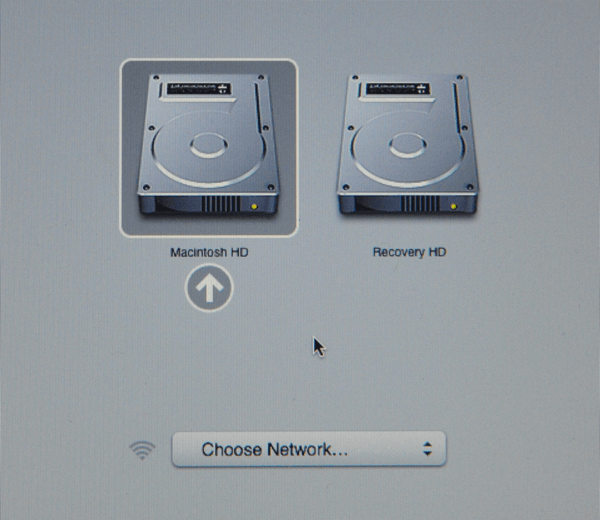
- als het opstartmenu verschijnt, ziet u twee volumes:
- EFI Boot – nieuwere hardware die UEFI ondersteunt., Het is gebruikelijk dat GUID Partition Table (GPT) partities worden gebruikt.
- Windows-” Non-EFI ” boot. Dit gebruik op oudere hardware die BIOS gebruikt. U ziet vaak Master Boot Record (MBR) partitie tabellen hier.
Als u slechts één volume (EFI Boot) ziet, dan wordt de installatie media niet ondersteund voor dit apparaat. Dit kan zijn omdat de leeftijd van de firmware op het apparaat.
U kunt hervinden installeren, omdat het een bootmanager is, en het opnieuw proberen.
hoewel Kali Linux is gebaseerd op Debian, detecteert macOS/OS X altijd niet-EFI-opstartmedia als Windows., We raden u aan het EFI-opstartvolume te selecteren om door te gaan. Echter, als de installatie op dit punt hangt, power cycle en selecteer Windows (zijnde Kali Linux non-EFI/BIOS). Het succes hangt af van het model & jaar van de Mac-hardware.
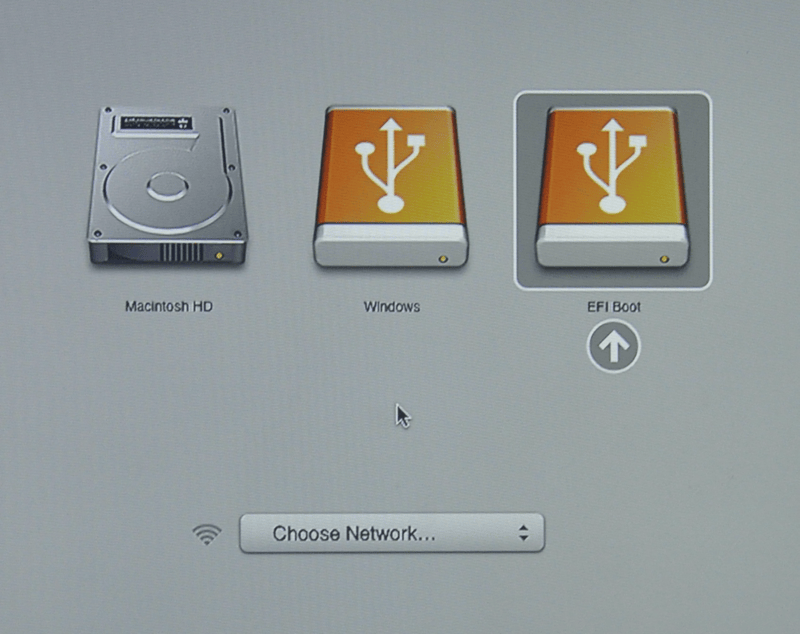
Kali Linux installatie Procedure
-
de installatie procedure vanaf dit punt is hetzelfde als onze Kali Linux harde schijf installatie gids.
-
nadat dit voltooid is, is het enige wat overblijft is om opnieuw op te starten, de installatie media uit te schakelen en van Kali Linux te genieten.,
problemen met macOS/OS X
Als u problemen hebt met het installeren van Kali Linux op macOS/OS X, zijn er een paar opties die u kunt proberen:
- installeer de nieuwste versie van macOS / OS X (App store, Recovery of USB) en het toepassen van updates omdat dit de firmware kan upgraden.
- installeer bootmanager hervinden om de standaard bootmanager te vervangen.
- Als u een DVD gebruikt, refresh rEFInd zodra het station gestopt is met draaien door op
ESCte drukken. - Schakel van EFI naar BIOS boot bij het opstarten van Kali Linux.,
- Schakel van GPT-station naar hybride MRB-station (het gebruik van De Live image kan helpen).
Post installatie
Nu u klaar bent met het installeren van Kali Linux, is het tijd om uw systeem aan te passen.
de sectie Algemeen Gebruik bevat meer informatie en je kunt ook tips vinden over hoe je het meeste uit Kali Linux kunt halen in onze gebruikersforums.